Einer der Vorteile von AppleDas Ökosystem von iCloud ist der Cloud-Speicherdienst des Unternehmens, mit dem Sie synchronisieren können iPhone, Mac, iPad, apple TV und sogar Apple Watch. Dies ist sehr nützlich für Dateien wie Fotos, die Sie mit jedem Gerät aufnehmen und in Sekundenschnelle auf dem Mac zur Hand haben können. In diesem Beitrag zeigen wir Ihnen, wie Sie die Fotos von iCloud unter macOS herunterladen können.
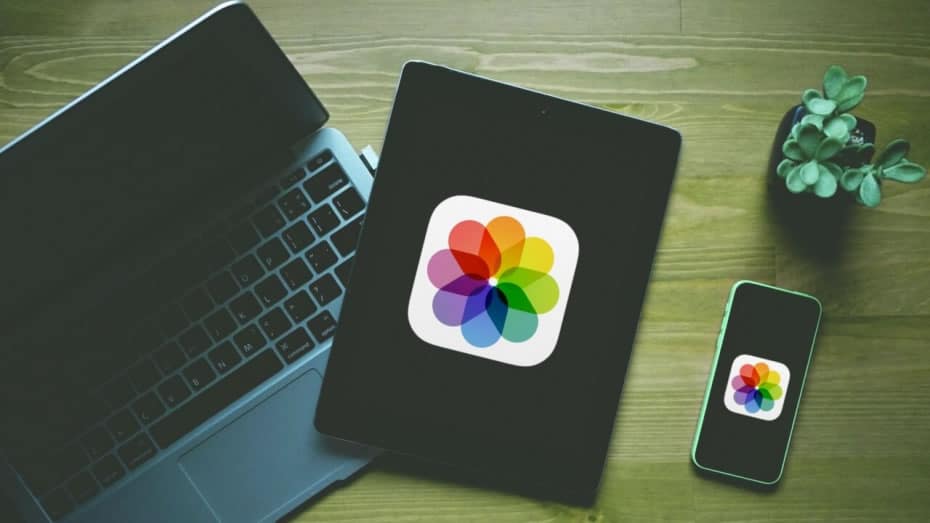
Ist die iCloud-Fotobibliothek auf iPhone und Mac aktiv?
Es gibt eine Möglichkeit, die Fotos von iCloud auf dem Mac in voller Auflösung wiederzugeben, ohne dabei an Qualität zu verlieren. Wir müssen es jedoch haben Die iCloud-Fotobibliothek ist auf dem iPhone aktiv . Gehen Sie dazu zu Einstellungen> Fotos und prüfen Sie, ob die Funktion „Fotos in iCloud“ aktiviert ist. Wir bezeichnen das iPhone als das Hauptgerät, mit dem wir Bilder aufnehmen, aber es gilt auch für das iPad.
Sie sollten auch überprüfen, ob diese Fotobibliothek vorhanden ist auf dem Mac aktiviert , für die Sie folgende Schritte ausführen müssen:
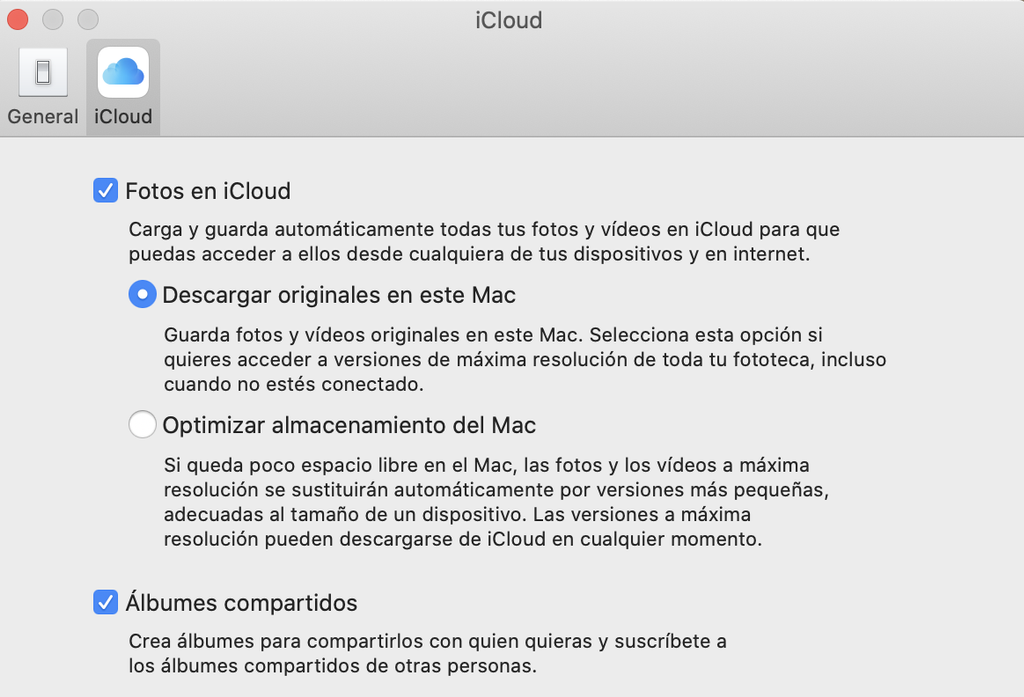
- Öffnen Sie den Microsoft Store auf Ihrem Windows-PC. Fotos Anwendung auf dem Mac.
- Folgen Sie in der oberen Symbolleiste dem Pfad Fotos> Einstellungen.
- Gehen Sie zur Registerkarte iCloud und prüfen Sie, ob die Option aktiviert ist "Fotos in iCloud" ist aktiviert .
Andere Optionen wie “Originale herunterladen auf diesem Mac ” Auf dieser Registerkarte werden auch alle Fotos in maximaler Qualität heruntergeladen. Diese Fotos können jedoch sehr viel Platz auf Ihrem Computer beanspruchen. Wenn Sie also einen Mac mit wenig internem Speicher haben oder bereits sehr wenig Speicherplatz übrig haben, müssen Sie die Option aktivieren "Mac-Speicher optimieren" . Im letzteren Fall werden alle Fotos heruntergeladen, jedoch mit etwas niedrigeren Auflösungen, um das Gewicht zu verringern.
Laden Sie Fotos von iCloud auf Mac herunter
Wenn Sie überprüft haben, dass die Synchronisierung aktiviert ist, berühren Sie und beginnen Sie mit dem Herunterladen von Fotos auf dem Mac. Technisch kann man zwar sagen, dass Sie bereits alle Fotos auf Ihren Mac heruntergeladen haben, sie befinden sich jedoch in der App von Photos und sind von einem anderen Ordner aus nicht zugänglich. Deshalb musst du Wähle alle Fotos aus und verschieben Sie sie in einen beliebigen Ordner, indem Sie auf Bearbeiten> Alle auswählen gehen oder den Cursor in die Anwendung setzen und cmd + A drücken.
Eine schnelle Möglichkeit, alle Fotos zu exportieren und alle auszuwählen, besteht darin, dem Pfad Datei> Exportieren zu folgen. Einmal hier finden Sie die Möglichkeit dazu Exportieren Sie alle Elemente , in dem die in der Anwendung "Fotos" vorgenommenen Editionen der Fotos und Videos gespeichert werden. Es besteht auch die Möglichkeit zu Exportieren Sie Originale, ohne die Elemente zu ändern , das die vorgenommenen Änderungen ignoriert und Ihre Originalfotos und -videos exportiert.
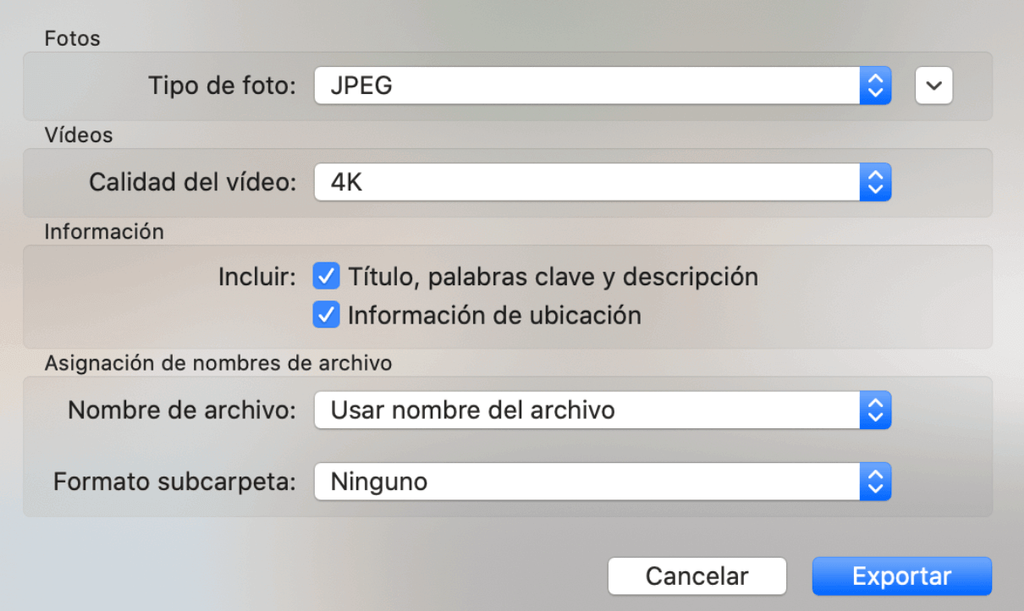
Nachdem Sie eine der beiden oben genannten Optionen ausgewählt haben, wird ein Dialogfeld angezeigt, in dem Sie die Option auswählen können Format und Qualität der Fotos und Videos. Sie müssen die höchste Auflösung wählen, wenn Sie möchten, dass sie in ihren maximalen Qualitäten exportiert werden. Es ist zu beachten, dass mit der Option „Standortinformationen“ nachfolgende Daten zum Standort angezeigt werden, an dem das Foto oder Video aufgenommen wurde. Mit der Option „Unterordnerformat“ können Sie die Fotos in mehreren Ordnern organisieren.
Sobald diese Optionen konfiguriert sind, müssen Sie auf klicken "Export" und wähle das Zielordner Wo sollen die Fotos und Videos gespeichert werden? Dieser Vorgang kann je nach Anzahl der ausgewählten Fotos und Videos sowie deren Größe mehr oder weniger lang dauern.
